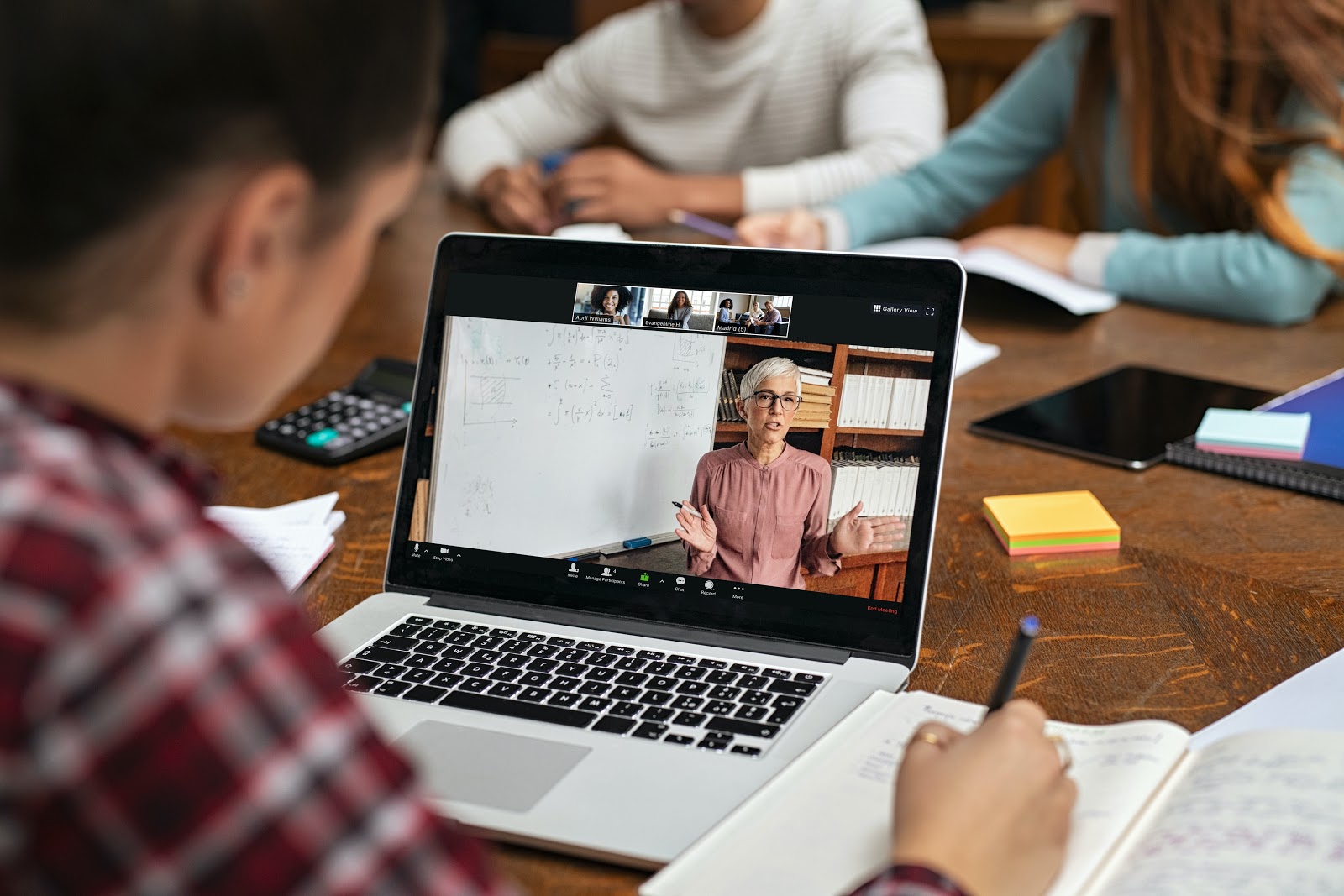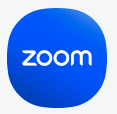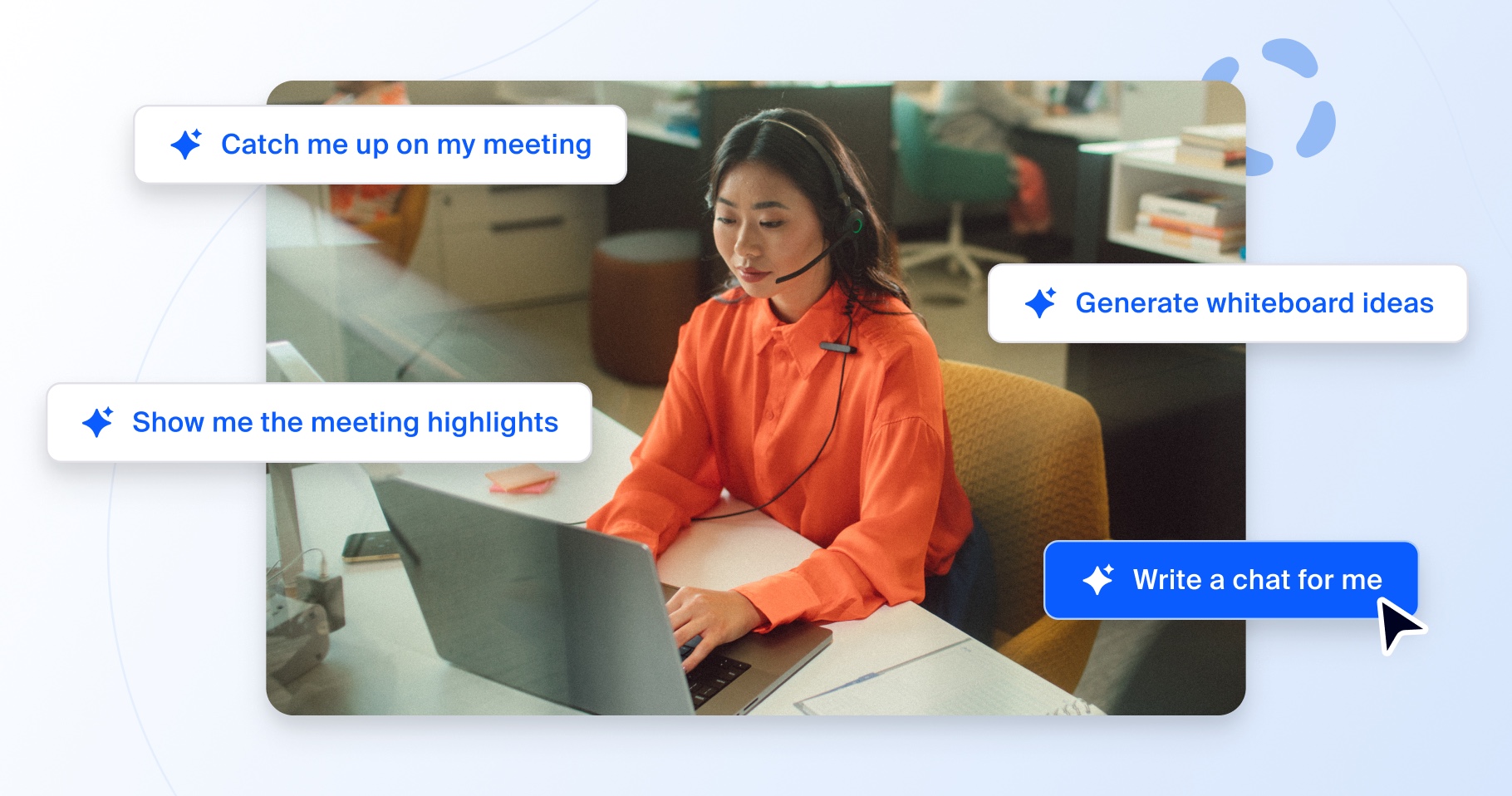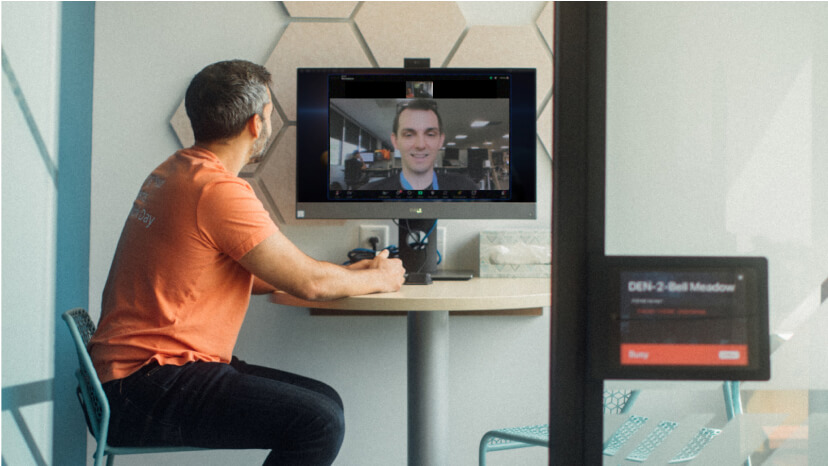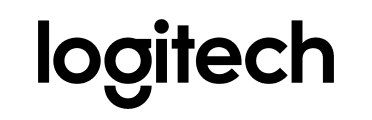Настраивайте схему рассадки учеников в виртуальной аудитории, отслеживайте группы отвечающих учеников и изменяйте внешний вид конференции.
Настройка вида галереи
Находясь в виде галереи, вы можете располагать участников в любом удобном для вас порядке. При этом расположение участников не будет меняться, даже если кто-то другой начнет говорить или войдет в зал. Учителя и преподаватели могут транслировать свою индивидуальную рассадку для всех учащихся, что будет полезно для заданий, предполагающих определенный порядок. В будущем обновлении учителя и преподаватели смогут сохранять свой пользовательский вид галереи в качестве виртуального размещения участников.
Закрепление нескольких участников
С функцией закрепления нескольких участников организатор может «закрепить» до девяти других участников на своем личном экране и предоставить доступ к этой функции другим участникам. Это будет особенно полезно для преподавателей и учеников, использующих язык жестов, так как в их случае вид активного докладчика не включается автоматически. Ученики с нарушением слуха могут закрепить на экране как преподавателя, так и переводчика, что гарантирует эффективный процесс обучения.
Отслеживание нескольких участников
Преподаватели могут отслеживать до девяти участников в течение всего занятия, создав индивидуальный вид группы, который будут видеть все ученики. Он будет полезен в тех случаях, когда перед классом должны будут выступить несколько учеников.